MyFitnessPal ist eine großartige App, die Ihnen hilft, Kalorien zu zählen und Ihre gesundheitsbezogenen Ziele zu erreichen, egal ob Sie abnehmen, Ihr Gewicht halten oder ein paar Pfund zunehmen möchten. Es ermöglicht Ihnen, Ihren Fortschritt zu verfolgen und schlägt gesunde Wege vor, Kalorien zu verbrauchen und leckeres Essen zuzubereiten.
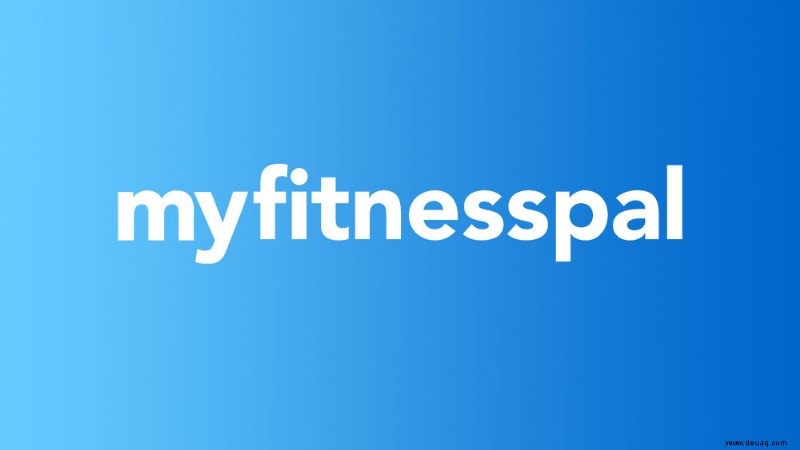
Es gibt viele Möglichkeiten, diese App zu personalisieren, von der Auswahl eines Benutzernamens und eines Profilfotos bis hin zu dem, was Sie auf Ihrer Startseite sehen möchten. Sie können auch die Sprache der App ändern. So geht's.
Ändern der App-Sprache
Wenn Sie die App herunterladen, erhalten Sie höchstwahrscheinlich die englische Version, wenn die Sprache Ihres Telefons Englisch ist. Wenn Sie Ihr Smartphone in einer anderen Sprache verwenden, die MyFitnessPal unterstützt, wird die App in dieser Sprache installiert.
Wenn Sie die Sprache aus irgendeinem Grund ändern möchten, gibt es eine Möglichkeit, dies zu tun. Mehr als 15 Optionen sind verfügbar. Neben Englisch verwenden Sie Spanisch, Italienisch, Französisch, Deutsch, Portugiesisch (aus Brasilien), Niederländisch, Russisch, Dänisch, Schwedisch, Norwegisch, Japanisch, Koreanisch und zwei Versionen von Chinesisch.
Es ist immer noch nicht möglich, die Sprache innerhalb der App zu ändern, daher müssen Sie dazu einen Browser verwenden. Es spielt keine Rolle, ob Sie ein iOS- oder ein Android-Gerät haben. Folgen Sie einfach diesen einfachen Schritten.
- Starten Sie Ihren Browser und rufen Sie die offizielle Website der App auf.
- Melden Sie sich bei Ihrem Konto an.
- Klicken Sie auf Mein Zuhause, um zur Startseite zu navigieren.
- In der Leiste unten sehen Sie Einstellungen als Listenelement. Zum Öffnen klicken.
- Sie sehen zwei Spalten. Die Kontoeinstellungen befinden sich auf der linken Seite. Klicken Sie auf Sprache ändern.
- Wählen Sie die gewünschte Sprache aus dem Dropdown-Menü aus.
- Warten Sie, bis es eingerichtet ist.
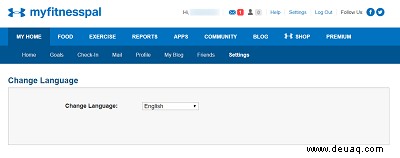
Die App folgt nicht automatisch, daher müssen Sie die Standardsprache des Telefons ändern. Leider ändert dies auch nicht die Sprache der App, also müssen Sie sie neu installieren, nachdem Sie die Sprache geändert haben. Diesmal installiert das Telefon es in der neuen Sprache.
Wie ändere ich die Sprache auf meinem Telefon?
So ändern Sie die Sprache auf Ihrem Telefon. Vergessen Sie nicht, die App zuerst zu entfernen, damit Sie sie später erneut installieren können.
Wenn Sie ein Android-Smartphone haben, sollten Sie für die meisten dieser Geräte wie folgt vorgehen:
- Einstellungen öffnen.
- Gehen Sie zum Abschnitt Sprache und Eingabe.
- Tippen Sie auf Sprache und Eingabe.
- Sie sehen die Tastaturoptionen sowie Sprache und Region. Tippen Sie auf Letzteres.
- Falls Ihre gewünschte Sprache noch nicht vorhanden ist, tippen Sie auf Sprache hinzufügen.
- Tippen Sie auf die Sprache, die Sie hinzufügen möchten, und tippen Sie zur Bestätigung auf „Ändern“.
Wenn Sie ein iOS-Benutzer sind, gehen Sie folgendermaßen vor:
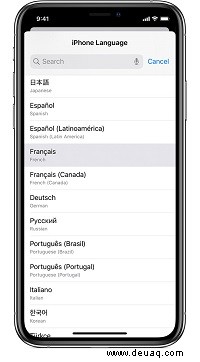
- Suchen Sie auf Ihrem Startbildschirm nach Einstellungen und tippen Sie darauf, um sie zu öffnen.
- Wählen Sie "Allgemein" und suchen Sie nach der Option "Sprache &Region".
- Wenn Sie es öffnen, wählen Sie die erste Option – (Name Ihres Geräts) Sprache.
- Wählen Sie die gewünschte Sprache aus dem Menü.
- Tippen Sie auf Ändern zu (Sprache), um Ihre Auswahl zu bestätigen.
Welche anderen Änderungen kann ich vornehmen?
Obwohl die App Sie die Sprache nicht ändern lässt, können Sie viele andere Änderungen vornehmen. Sie können beispielsweise Ihre Größe, Ihr Geschlecht oder Ihr Geburtsdatum ändern, aber die App fordert Sie auf, diese Auswahl zu bestätigen. Das liegt daran, dass jede Änderung die von der App vorgeschlagene tägliche Kalorienaufnahme beeinflussen kann.
Um Ihr Profil und Ihre Informationen zu bearbeiten, müssen Sie:
- Starten Sie die MyFitnessPal-App auf Ihrem Telefon.
- Tippen Sie auf das Hamburger-Symbol in der oberen linken Ecke.
- Öffnen Sie den Abschnitt Einstellungen und tippen Sie auf Profil bearbeiten.
- Wählen Sie das Element aus, das Sie ändern möchten.
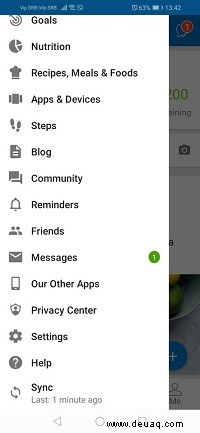
Beachten Sie, dass Sie zum Ändern Ihres Benutzernamens auch die Website verwenden müssen.
Ihr Fitness-Kumpel in jeder Sprache
Da die Popularität dieser App zunimmt, werden wahrscheinlich später neue Sprachen verfügbar werden. Wenn Ihre Muttersprache oder gewünschte Sprache noch in der Liste fehlt, können Sie wahrscheinlich damit rechnen, sie bald genug dort zu sehen.
Auch wenn Sie die Sprache in der App nicht ändern können, ist die gute Nachricht, dass die App in der Standardsprache Ihres Telefons installiert wird.
In welcher Sprache verwenden Sie MyFitnessPal? Lass es uns im Kommentarbereich unten wissen!